Exacq exacqVision Pro User Manual Manuel d'utilisation
Page 50
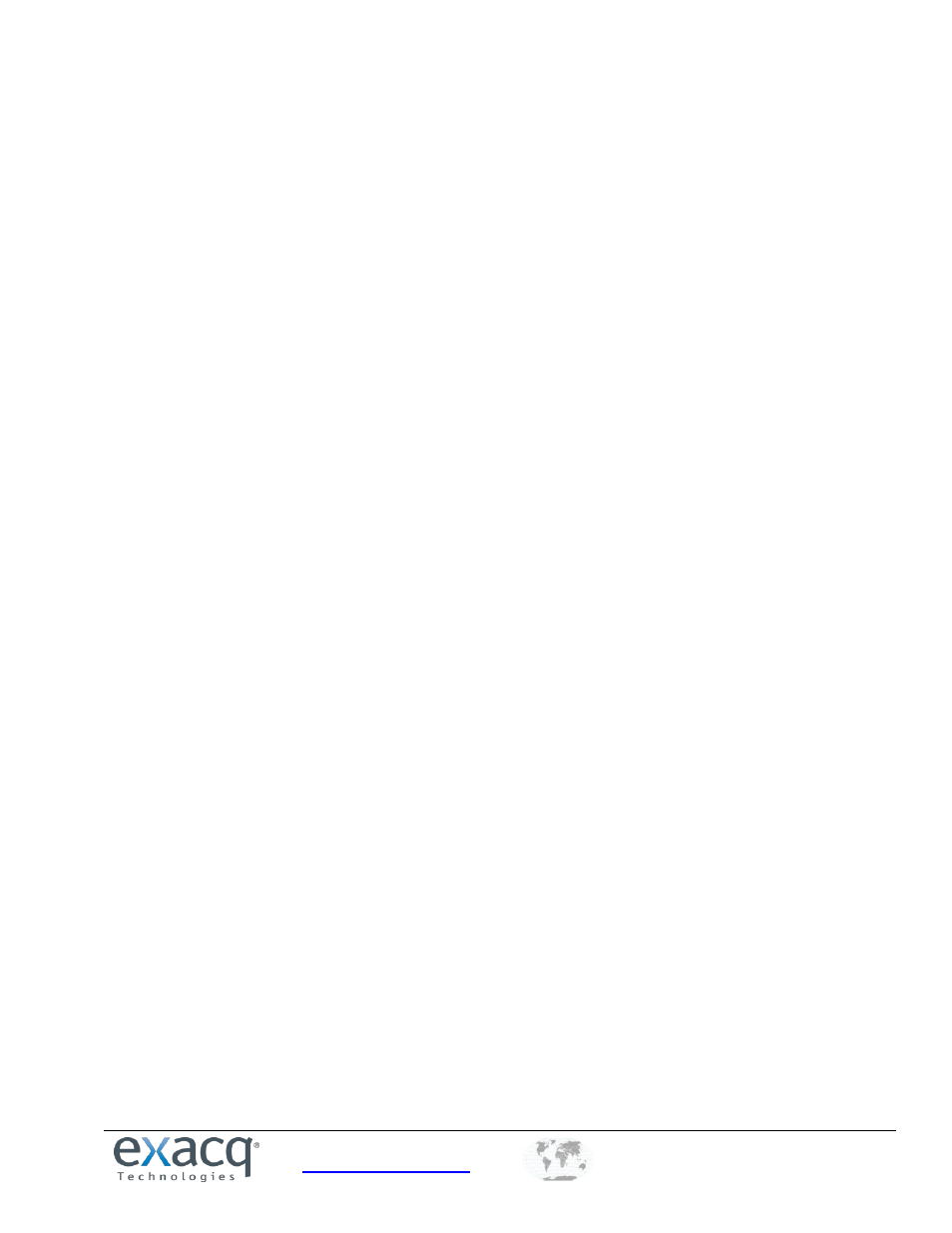
www.exacq.com
+1.317.845.5710
+44.1438.310163
USA (Corporate Headquarters)
Europe/Middle East/Asia
50
Un serveur exacqVision peut également envoyer des messages texte automatisés. Pour configurer la notification par
message texte, complétez les étapes suivantes :
1. Créez la liste de tous les numéros de téléphone et de leurs fournisseurs de services qui recevront la notification.
Pour les téléphones portables, vous devez connaître le fournisseur de service actuel, pas le fournisseur de
service précédent.
2. Cherchez l’adresse de la passerelle du service courriel-à-texte du fournisseur de service sur un site Web public.
3. Testez votre connexion de serveur courriel existante en configurant un serveur courriel, en créant un profil de
notification à votre adresse courriel, et en configurant un lien d’événement à envoyer lors d’un événement.
4. Après avoir confirmé que le serveur courriel existant est fonctionnel, ajoutez un nouveau profil sur la page
Notifications pour envoyer des messages texte.
5. Entrez un ou plusieurs destinataires texte dans le profil du message courriel, avec un format de
NumérodeTéléphone@FournisseurSMS, tel [email protected] et [email protected] (ce qui
enverrait un message texte aux destinataires de AT&T et de Verizon, respectivement)
6. Laissez la ligne du sujet en blanc et entrez un message de 140 caractères ou moins. (Certains fournisseurs
n’afficheront pas la ligne du Sujet dans le message texte reçu, mais vous pouvez entrer au moins un caractère
pour le Sujet).
7. Sur la page Liaison d’Événement, configurez un ou plusieurs événements à utiliser avec le nouveau profil texte.
8. Si nécessaire, créez de multiples profils de notification pour de multiples groupes d’utilisateurs ou d’événements.